فهرست مطالب
اگر میخواهید ساعتها را به راحتی در اکسل اضافه کنید، میتوانید این مقاله را برای آشنایی با روشهای مختلف انجام این کار دنبال کنید. بنابراین، اجازه دهید وارد مقاله اصلی برای کاوش در این راه ها شویم.
دانلود کتاب کار
افزودن ساعت ها.xlsm
8 روش برای افزودن ساعت به زمان در اکسل
در اینجا، دو مجموعه داده زیر را داریم. یکی برای زمان ورود ، دوره زمانی کارمندان یک شرکت و دیگری حاوی سوابق زمان سفارش ، مدت است. بین زمان سفارش و زمان تحویل محصولات یک شرکت دیگر.
با استفاده از این مجموعه دادهها، راههایی را برای افزودن ساعتها به زمان در اکسل به راحتی نشان خواهیم داد.


ما در اینجا از نسخه Microsoft Excel 365 استفاده کردهایم، شما میتوانید با توجه به راحتی خود از هر نسخه دیگری استفاده کنید.
روش- 1: اضافه کردن ساعت به زمان در اکسل برای کمتر از 24 ساعت
در اینجا، ما معمولاً زمان ورود را با بازه زمانی اضافه می کنیم تا را دریافت کنیم. زمان خروج کارمندان، و در اینجا نتایج پس از جمع بندی کمتر از 24 ساعت خواهد بود، بنابراین هیچ مرحله اضافی در اینجا لازم نخواهد بود.
برای جمع کردن زمان ها به سادگی با عملگر جمع باید هر دو مقدار را در قالب Time مانند زیر نگه دارید.
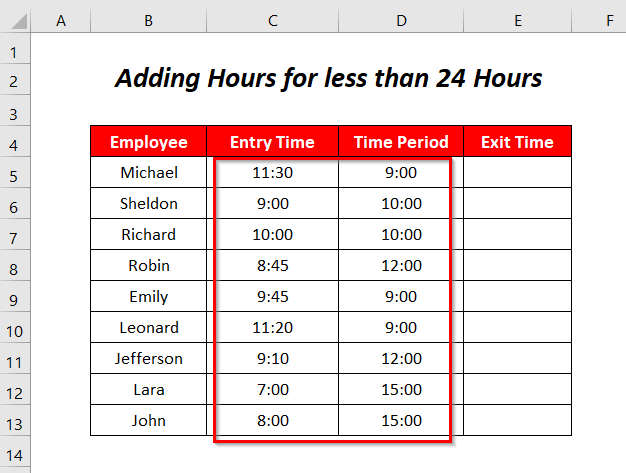
مراحل :
➤ از موارد زیر استفاده کنید فرمول در سلول E5 .
9 484در اینجا، C5 زمان ورود ، D5 است بازه زمانی است.

➤ ENTER را فشار دهید و Fill Handle را به پایین بکشید ابزار.

پس از اضافه کردن ساعت با زمان های ورود ، زمان های خروج زیر را دریافت می کنیم.

بیشتر بخوانید: نحوه اضافه کردن 1 ساعت به زمان در اکسل (7 مثال)
روش-2: افزودن ساعت به زمان در اکسل برای بیش از 24 ساعت
برای دریافت زمان های خروج بیش از 24 ساعت پس از جمع ساعت ها با زمان های ورود ، ساعت ها را افزایش داده ایم. از دوره های زمانی در این مثال.
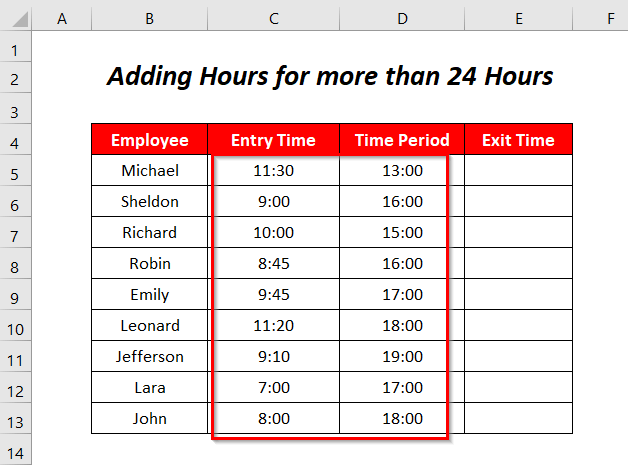
مراحل :
➤ از فرمول زیر در سلول استفاده کنید E5 .
=C5+D5 در اینجا، C5 زمان ورود ، است D5 بازه زمانی است.

➤ ENTER را فشار دهید و Fill Handle <7 را به پایین بکشید>ابزار.

بنابراین، می بینیم که پس از جمع کردن مقادیر، زمان خروج مورد انتظار خود را دریافت نمی کنیم زیرا برای مساوی یا بیشتر از 24 ساعت اکسل 24 ساعت در روز را در نظر می گیرد و سپس آن را انجام می دهد فقط ساعت ها و دقیقه های باقی مانده را به عنوان نتیجه در نظر بگیرید.

برای حل این مشکل زمان های خروج را انتخاب کنید و سپس به صفحه اصلی <7 بروید>برگه >> قالب شماره نماد کادر گفتگو.
همچنین می توانید با کلیک کردن روی CTRL+1 به آنجا بروید.

سپس کادر گفتگوی Format Cells ظاهر میشود.
➤ به Number گزینه >> Custom بروید. گزینه >> بنویسید <[h]:mm در کادر تایپ >> OK را فشار دهید.

پس از آن، ارزش افزوده واقعی خود را برای بیش از 24 ساعت دریافت خواهیم کرد.

بیشتر بخوانید: نحوه اضافه کردن زمان در اکسل بیش از 24 ساعت (4 روش)
روش-3: افزودن ساعت به زمان در اکسل با استفاده از تابع TIME
در اینجا، ما از تابع TIME برای اضافه کردن ساعت با زمانهای ورود برای دریافت زمانهای خروج استفاده میکنیم و میتوانید ساعات دوره های زمانی را در قالب عمومی در اینجا نگه دارید.

مراحل :
➤ فرمول زیر را در سلول E5 تایپ کنید.
=TIME(HOUR(C5)+D5,MINUTE(C5),SECOND(C5)) در اینجا، C5 <8 است>زمان ورود ، D5 دوره زمانی است.
- HOUR(C5)+D5 → 11+9
خروجی → 20
- MINUTE(C5) → 30
- SECOND(C5) → 0
- TIME(HOUR(C5)+D5,MINUTE(C5)،SECOND(C5)) → می شود
TIME(20،30،0)
خروجی → 20:30

➤ ENTER را فشار دهید و ابزار Fill Handle را به پایین بکشید.

در نهایت، ما در حال دریافت زمانهای خروج پس از جمع کردن ساعتهای دورههای زمانی با زمانهای ورود .

بیشتر بخوانید: افزودن 8 ساعت به زمان در اکسل (4 روش مناسب)
روش-4: افزودن ساعت به زمان در اکسل برای ساعت های منفی
فرض کنید، چند ساعت منفی به عنوان دوره زمانی داریم و در اینجا این ساعات منفی را با زمان ورود .

اگرچه داشتن یک دوره زمانی منفی کاملاً غیرعادی است، ما از طریق این مجموعه داده نشان می دهیم تا ثبات و سادگی را حفظ کنیم.
مراحل :
اگر از فرمول زیر مانند روش قبلی استفاده کنیم، #NUM خواهیم داشت! خطای ناشی از نتایج منفی چون زمان نمی تواند منفی باشد.
=TIME(HOUR(C5)+D5,MINUTE(C5),SECOND(C5)) 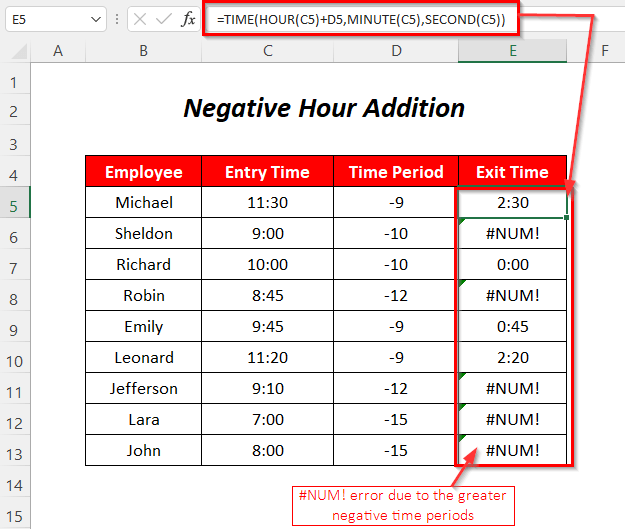
بنابراین، ما حل خواهیم کرد. این مشکل با استفاده از فرمول زیر
=TIME(IF(HOUR(C5)+D5<0,24+HOUR(C5)+D5,HOUR(C5)+D5),MINUTE(C5),SECOND(C5)) در اینجا، C5 زمان ورود ، D5 است دوره زمانی است.
- HOUR(C5)+D5<0 → 11-9<0 → 2<0
خروجی → FALSE
- IF(FALSE,24+HOUR(C5)+D5, HOUR(C5) +D5) → از آنجایی که FALSE است، پس آرگومان سوم را اجرا می کند
خروجی → 2
- TIME( IF(HOUR(C5)+D5<0,24+HOUR(C5)+D5,HOUR(C5)+D5),MINUTE(C5),SECOND(C5)) → TIME(2,30,0)
خروجی → 2:30
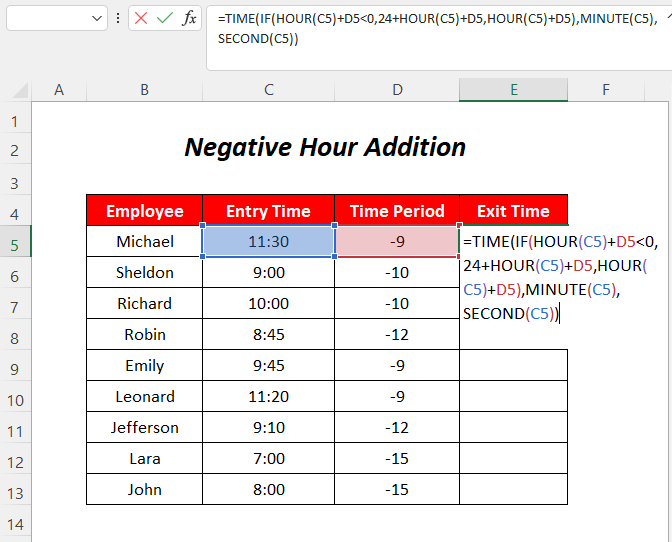
➤ ENTER را فشار دهید و Fill Handle ابزار را به پایین بکشید.

به جای دریافت #NUM! خطا، اکنون ما داریم تا 24 عدد را به آن مقادیر منفی اضافه می کنیم.

بیشتر بخوانید: نحوه تفریق و نمایش زمان منفی در اکسل (3 روش)
خوانش های مشابه
- فرمول برگه زمانی اکسل با استراحت ناهار (3 مثال)
- [اصلاح شد!] SUM با مقادیر زمان در اکسل کار نمی کند (5 راه حل)
- نحوه محاسبه ساعت وMinutes for Payroll Excel (7 راه آسان)
- افزودن ساعت و دقیقه در اکسل (4 روش مناسب)
- نحوه اضافه کردن زمان در Excel به طور خودکار (5 روش آسان)
روش-5: افزودن ساعت به زمان در اکسل برای لیستی از زمان تاریخ
در اینجا، ما ترکیب تاریخ و زمان را در ستون زمان سفارش و با این زمانها ساعتهای مدت زمان را جمع میکنیم تا زمانهای تحویل را دریافت کنیم.

مراحل :
اگر از فرمول زیر استفاده کنیم، به جای اضافه کردن ساعت، مدت زمان را به روزها اضافه می کنیم،
=C5+D5 
میتوانیم آن فرمول را با تقسیم ساعتهای مدتها بر 24 برای تبدیل روز به ساعت اصلاح کنیم. . (1 روز = 24 ساعت)
=C5+D5/24 
➤ ENTER را فشار دهید و <6 را به پایین بکشید>Fill Handle ابزار.

در نتیجه، میتوانیم ساعات کاری را با موفقیت به زمانهای سفارش اضافه کنیم تا تحویل را دریافت کنیم. زمانهای (m-d-yy ساعت: mm AM/PM) اکنون.

بیشتر بخوانید: چگونه تاریخ و زمان را کم کنیم در اکسل (6 روش آسان)
روش-6: با استفاده از تابع TIME برای افزودن ساعت به تاریخ زمان
در این بخش، ساعت ها را به ترتیب اضافه می کنیم بار با استفاده از تابع TIME .

مراحل :
➤ فرمول زیر را تایپ کنید در سلول E5 .
=C5+TIME(D5,0,0) در اینجا، C5 زمان سفارش است، D5 است مدت . TIME مدت زمان را به ساعت تبدیل می کند و سپس این ساعت با زمان سفارش جمع می شود.

➤ فشار دهید ورود و ابزار Fill Handle را به پایین بکشید.
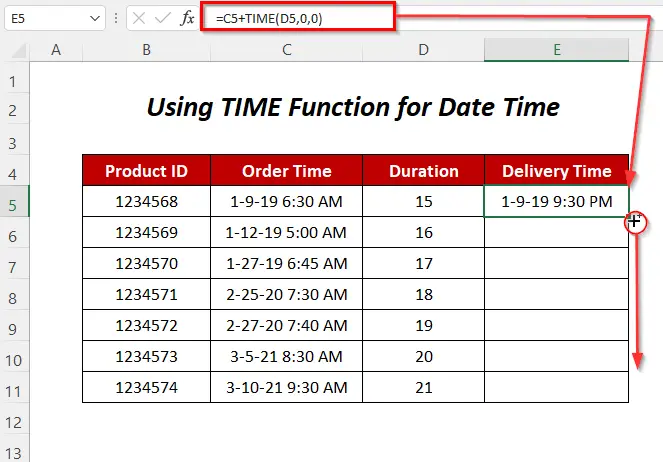
در نهایت، ما زمان تحویل را دریافت می کنیم محصولات.

بیشتر بخوانید: نحوه اضافه کردن زمان به تاریخ در اکسل (4 روش مفید)
روش-7: ترکیب توابع TIME، MOD و INT برای افزودن ساعت به زمان
می توانید با استفاده از عملکرد TIME ، عملکرد MOD<ساعت ها را به زمان ها اضافه کنید. 7>، عملکرد INT نیز.

مراحل :
➤ فرمول زیر را در سلول <تایپ کنید 6>E5 .
=TIME(MOD(D5,24),0,0)+C5+INT(D5/24)
اینجا، C5 زمان سفارش ، D5 مدت است.
- MOD(D5,24) → MOD(15,24)
خروجی → 15
- TIME (MOD(D5,24),0,0) → TIME(15,0,0)
خروجی → 0.625
- INT(D5/24) → INT(15/24) → INT(0.625)
خروجی 0
- TIME(MOD(D5,24),0,0)+C5+INT(D5/24) می شود
TIME(0.625+43474.2708333+0)
خروجی → 1-9-19 9:30 بعد از ظهر

➤ ENTER را فشار دهید و ابزار Fill Handle را به پایین بکشید.
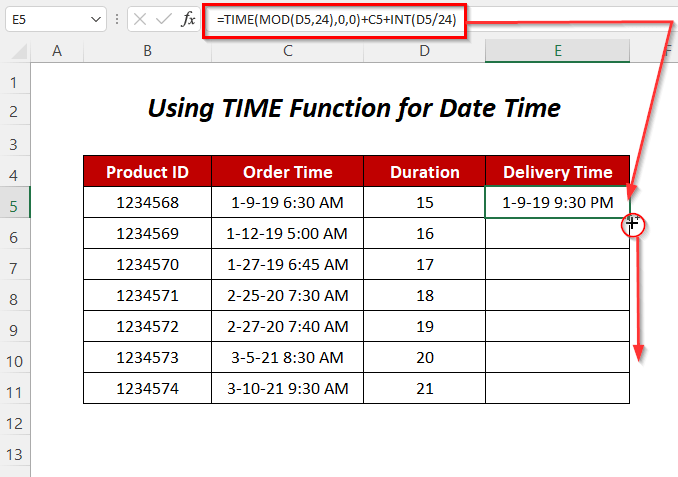
در نهایت، شما زمان تحویل برای محصولات.
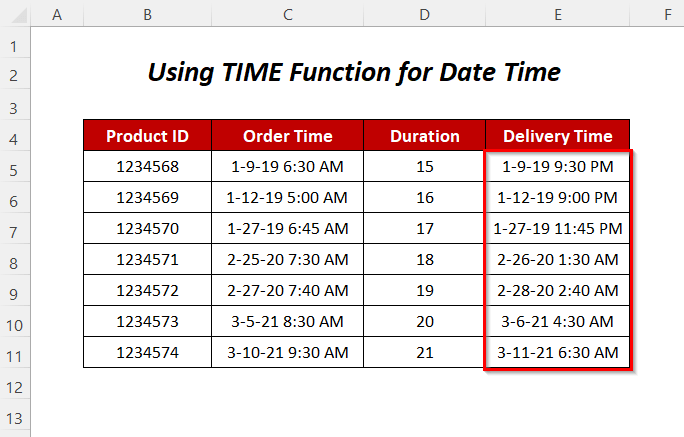
بیشتر بخوانید: نحوه اضافه کردن ساعت، دقیقه وثانیه در اکسل
روش-8: استفاده از کد VBA برای افزودن ساعت به زمان در اکسل
در اینجا، ما از یک کد VBA برای جمع کردن استفاده خواهیم کرد. مدت ساعت با زمانهای سفارش برای دریافت زمانهای تحویل .

مراحل :
➤ به Developer Tab >> Visual Basic گزینه بروید.

سپس Visual Basic Editor باز می شود.
➤ به Insert Tab >> Module Option بروید.

بعد از آن، یک Module ایجاد می شود.
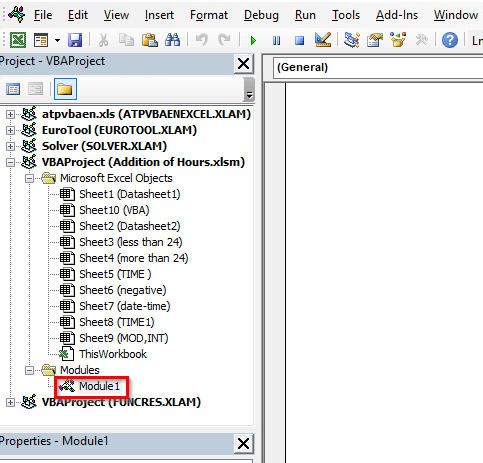
➤ کد زیر را بنویسید
5449
این کد تابع Houraddition را ایجاد می کند، CDATE مقدار داده شده را به تاریخ تبدیل می کند و DATEADD مقدار ساعت را به این تاریخ اضافه می کند. در نهایت، قالب مورد نظر خود را به این تاریخ-زمان میدهد.

اکنون، به برگه برگردید و فرمول زیر را در سلول E5 <بنویسید. 1> =Houraddition(C5,D5)
در اینجا، C5 زمان سفارش ، D5 است Duration و Houraddition Duration را به Order Date اضافه می کند.

➤ ENTER را فشار دهید و ابزار Fill Handle را به پایین بکشید.

به این ترتیب، ما دریافت خواهیم کرد زمان تحویل برای محصولات.
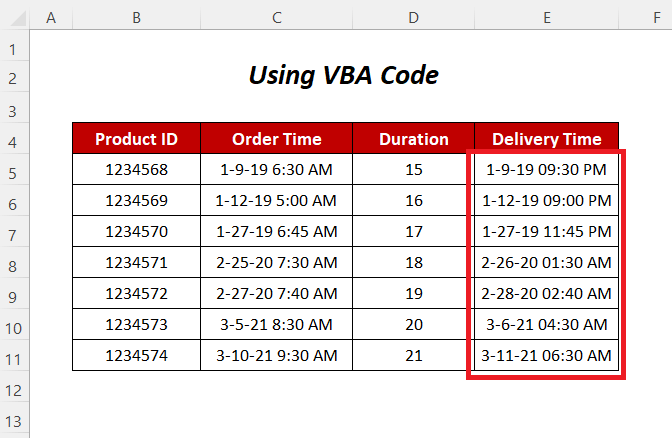
بیشتر بخوانید: نحوه اضافه کردن تاریخ و زمان در اکسل (4 روشهای آسان)
بخش تمرین
برای انجام تمرین توسط خودتان، تمرین زیر را ارائه کردهایمبخش هایی در برگه ها با نام Practice1 و Practice2 . لطفا خودتان این کار را انجام دهید.


نتیجه گیری
در این مقاله سعی کردیم راه های اضافه کردن ساعت را بیان کنیم. به زمان در اکسل. امیدوارم برای شما مفید باشد. اگر پیشنهاد یا سوالی دارید، در قسمت نظرات به اشتراک بگذارید.

